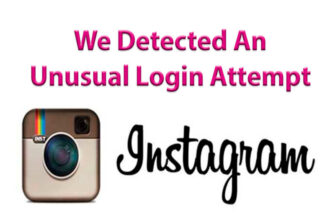Le contenu de l’article:
Instagram a été créé comme une application mobile pour partager des photos et vidéo. Les développeurs ont veillé à la présence d’une page web sur laquelle Vous pouvez afficher le flux, aimer et commenter. Mais fais avec sa publication est impossible.
Pendant ce temps, de nombreux utilisateurs continuent de se demander comment télécharger une photo sur Instagram à partir d’un ordinateur et est-il possible du tout à faire. Oui! Il existe plusieurs méthodes éprouvées.
Extension de navigateur
Vous pouvez télécharger des photos sur Instagram en ligne depuis votre ordinateur en utilisant Installez une extension spéciale dans le navigateur. L’option fera l’affaire Utilisateurs de Google Chrome
Le plan d’action sera le suivant:
- Dans le navigateur “Paramètres”, sélectionnez l’option “Avancé” outils “-” Extensions “.

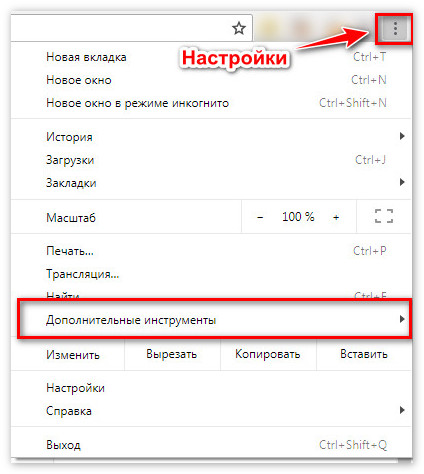

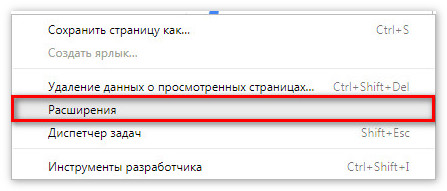
- Dans la barre de recherche, entrez User-Agent Switcher pour Chrome

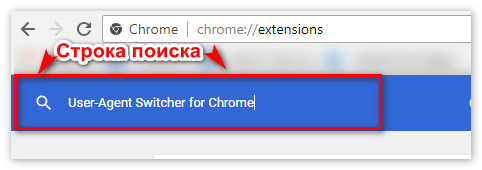
- Installez l’extension.
- Dans la ligne du navigateur, l’extension installée ressemblera à ceci donc.

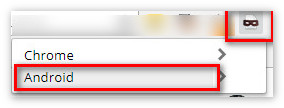
- Modifiez le type d’appareil sur iOS ou Android. Pour cela Vous devez cliquer sur le raccourci d’extension et sélectionner l’élément souhaité. Par par défaut, il y en a plusieurs; les inutiles peuvent être supprimés dans paramètres en cliquant sur l’icône de la corbeille.
- Après avoir changé le type d’appareil, allez sur le site officiel Instagram. Le système considérera que l’entrée est effectuée à partir d’un mobile un navigateur et une icône de publication apparaîtront en bas des photos.

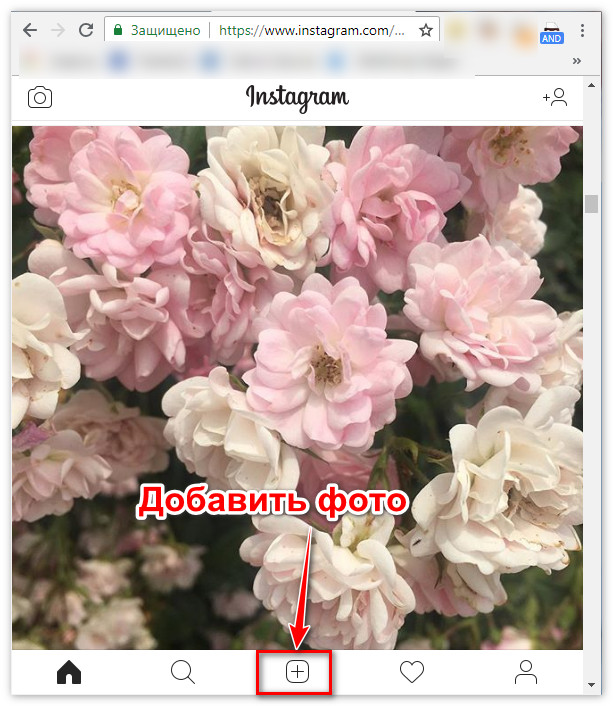
- Vous n’avez pas trouvé de réponse? Posez une question, nous préparerons et vous enverrons une réponse par e-mail
- Mise à niveau puissante du compte Instagram
Reste à sélectionner une image, appliquer un filtre et cliquer sur “Suivant” pour publication.

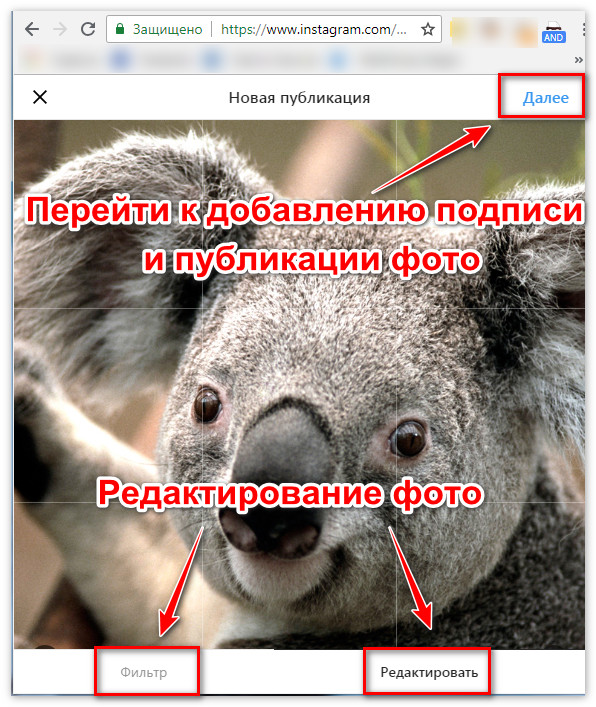
Tableau de bord du développeur Web
L’option fonctionne dans les navigateurs Opera, Edge, navigateur Yandex, Google Chrome Par exemple, tous les téléchargements de photos ont été effectués sur Google Chrome. Ce que vous devez faire:
- Allez sur le site Instagram.
- Appuyez sur la combinaison de touches Ctrl + Maj + I pour ouvrir le panneau Web le développeur. Il peut être en dessous ou à droite.
- Trouvez l’icône du téléphone dans le panneau et cliquez dessus. C’est un émulateur d’appareil mobile qui vous permet de “tromper” le site et Créez l’apparence de la connexion à partir du navigateur du téléphone.

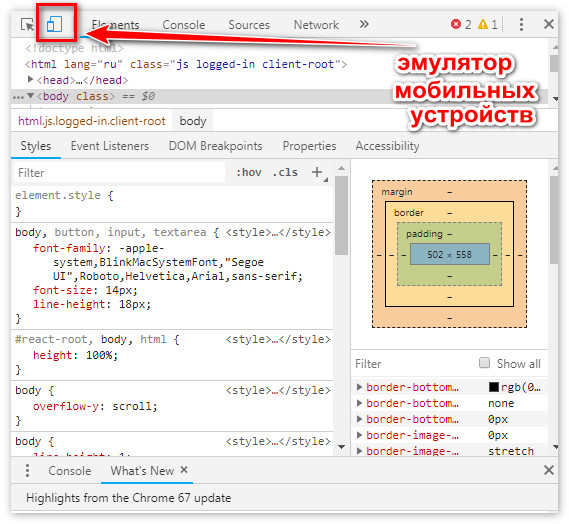
- Après les actions terminées, le bouton de téléchargement des photos apparaîtra automatiquement sur la page de profil. Sinon arrivé, vous devez le mettre à jour.

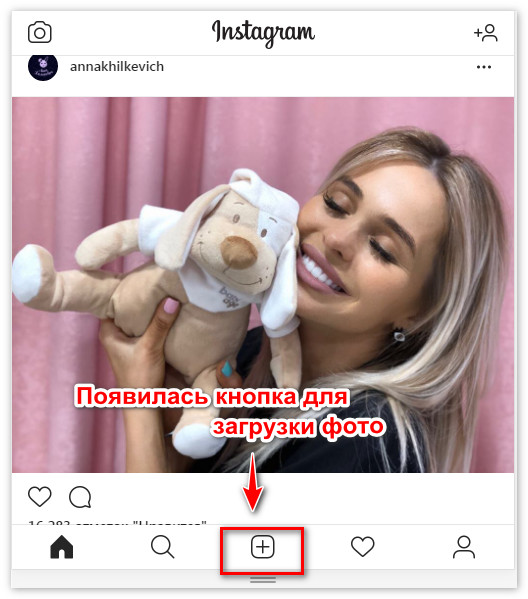
Autres actions (ajouter, modifier, publier image) il n’est pas nécessaire de décrire.
-> Как посмотреть статистику Инстаграм бизнес аккаунтов
Emulateurs Android
Comment télécharger des photos sur Instagram via un ordinateur, si implémenté les options précédentes échouent? Vous pouvez utiliser l’un des Émulateurs Android. Bluestacks est le plus populaire. 2. Il existe d’autres émulateurs que vous ne pouvez pas utiliser du tout. plus difficile:
- Nox App Player;
- MEmu;
- Remix OS Player;
- Leapdroid
- Koplayer
Ils ont tous une interface similaire et la seule chose requise l’utilisateur – accédez au Play Market via l’émulateur et téléchargez Instagram. Et puis tout est comme au téléphone: saisie des données pour Connectez-vous à votre compte et publiez des photos.
Ressources tierces
Il existe plusieurs services qui vous permettent de télécharger des photos sur Instagram depuis un ordinateur. L’un d’eux est InstaPosting. Le service gratuit et dispose d’une interface simple. Pour télécharger une photo sur Instagram, vous devez effectuer quatre étapes:
- Téléchargez une photo (jusqu’à 5 pièces).
- Modifier l’image: recadrer et ajouter une description.
- Appliquez des filtres.
- Entrez le nom d’utilisateur et le mot de passe de votre compte et cliquez sur le bouton Téléchargez.
Après un téléchargement réussi, l’utilisateur recevra avis approprié.
Un autre service populaire est instmsk. Pour l’utiliser besoin:
- Connectez-vous via l’un des réseaux sociaux disponibles.
- Ajouter un compte (entrez le nom d’utilisateur et le mot de passe d’Instagram).
-> Секреты красивого заполнения шапки профиля Инстаграм вcolonne
Vous pouvez maintenant commencer à télécharger des photos (jusqu’à 10 pièces par une fois).
Application Windows 10
À l’aide d’une application sur Windows 10, vous pouvez publier une publication, mais Ajoutez pas via le standard “Instagram”, mais “App pour Instagram: Afficher, télécharger une photo “. Dans la version standard d’Instagram pour Windows 10 aucun chargement de matériel. L’utilisateur peut afficher, laisser un commentaire ou aimer. Le reste Les actions sont disponibles uniquement via des applications tierces.
Comment installer l’utilitaire sur un ordinateur:
- Accédez au Windows Store.
- Entrez le nom dans la recherche: “App for Instagram” (ou téléchargez par lien ci-dessus).
- Bouton: “Get” – ouvert – connectez-vous via Instagram profil.
- Téléchargez des photos sur un réseau social.
L’application peut ne pas fonctionner sur un fonctionnement sans licence systèmes avec des problèmes de connexion au Windows Store. L’utilisateur doit également mettre à jour le système d’exploitation pour installer les utilitaires à partir de boutique officielle.
“App For Instagram” se connectera à la mémoire interne du PC, mais il est recommandé d’ajouter des images à la section: “Documents” ou “Photos”. Vous n’avez donc pas à rechercher automatiquement les fichiers et les dossiers s’allume lorsque vous accédez à la section: “Télécharger la publication”.